2 Создание вопроса в конструкторе
Эксперт, работающий в модуле «Оценочные средства» формирует вопрос на установление соответствия следующим образом.
В разделе «РАЗРАБОТКА ЗАДАНИЙ» основного экрана:

Выбрать раздел разработки заданий. В левой части «ТЕОРИЯ» нажать кнопку перехода в редактор:
![]()
2.1 Создание нового вопроса
Если вопрос только создается, что в правой верхней части экрана необходимо нажать кнопку «+ ДОБАВИТЬ БЛОК» для целевого Умения/Знания, выбранного в списке в левой части экрана:
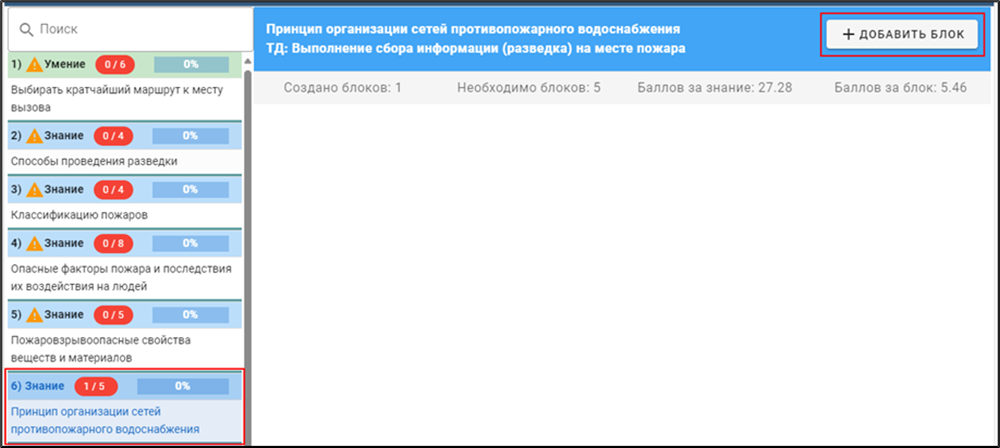
В раскрывшемся списке выбрать тип блока «НА УСТАНОВЛЕНИЕ СООТВЕТСТВИЯ»:
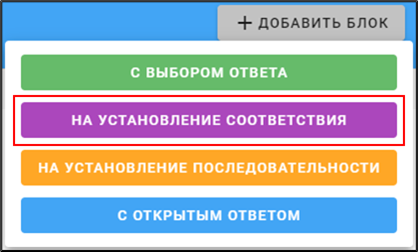
В задание будет добавлен блок:
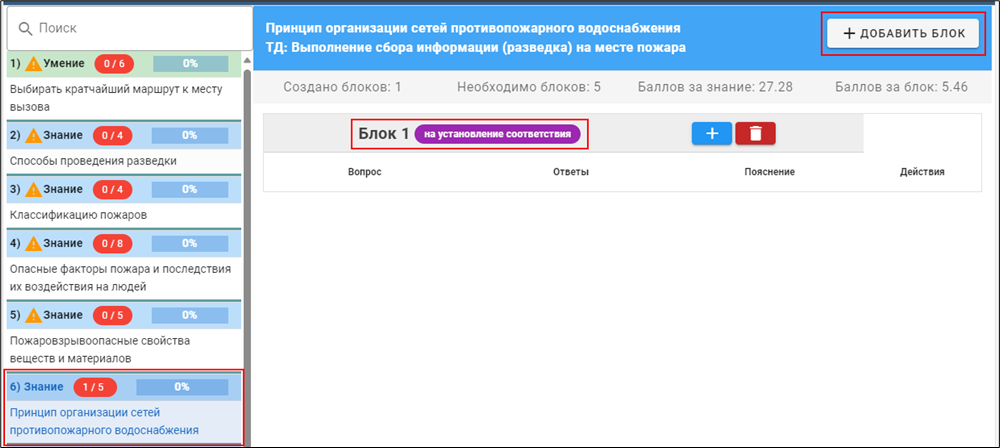
Количество необходимых блоков указано в описании целевого Умения/Знания и указано в верхней части редактора:
![]()
Для добавления нового вопроса нажать:
![]()
Откроется окно добавления и редактирования вопроса:
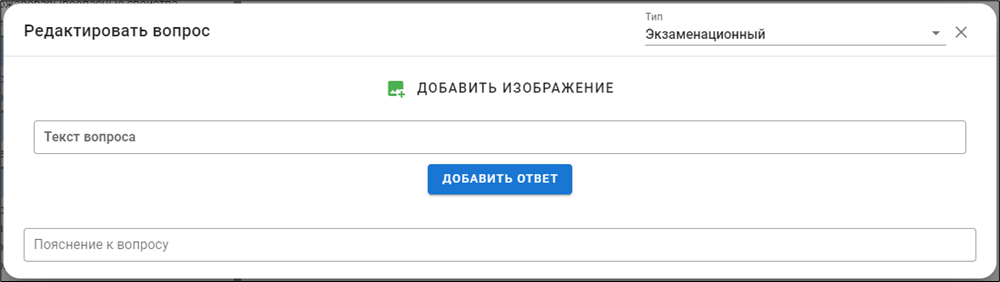
В правой части в выпадающем списке можно установить тип данного вопроса – экзаменационный или учебный:
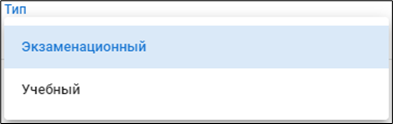
После этого добавить (если необходимо) изображение, нажав на кнопку:
![]()
Пояснение
Если для постановки вопроса соискателю необходимо продемонстрировать визуальный материал (ситуация с людьми, схема, фото помещения, прибор, материал и т.д.), необходимо выбрать заранее подготовленный на компьютере файл с изображением и подтвердить загрузку. Используется стандартный инструмент операционной системы для загрузки файла.
Далее написать текст вопроса в соответствующем окне:

Желательно в вопросе упомянуть основную цель задания: «установка соответствия». Если необходимо сделать какие-либо дополнительные пояснения к вопросу, то следует написать их в соответствующем окне ниже.
Сохранить текст вопроса нажатием на символ:

2.2 Добавление ответов
Для добавления нового ответа нажать:
![]()
Откроется блок редактирования ответа. В левой части находится основное окно ответа, в которое необходимо написать первую часть утверждения:

Затем в правой части нажать кнопку добавления блока соответствия:
![]()
Откроется окно ввода текста, в которое необходимо вписать вторую часть утверждения:
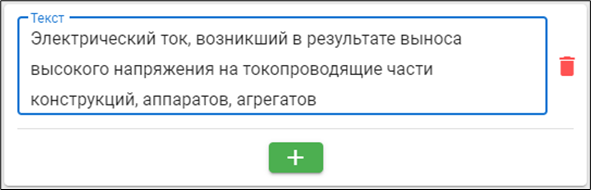
Теперь в карточке экзаменационного задания соискатель увидит среди ответов первую часть, а среди набора блоков соответствия – вторую часть.
Возможно добавление более одного блока соответствия.
Составленное соответствие утверждений будет отображено в карточке редактора:
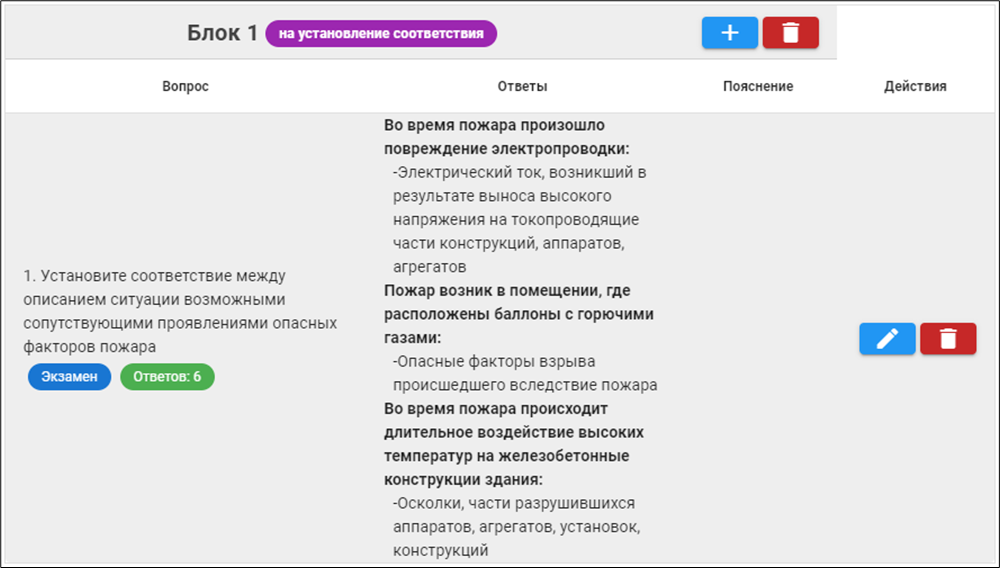
Для редактирования составленного блока соответствий нажать кнопку
![]()
Для удаления блока соответствий нажать кнопку:
![]()
2.3 Редактирование ранее добавленных вопросов
Для редактирования уже добавленных ранее в конструкторе вопросов на установление соответствия действия аналогичны добавлению нового блока. При выборе целевого Умения/Знания в списке заданий в левой части редактора:
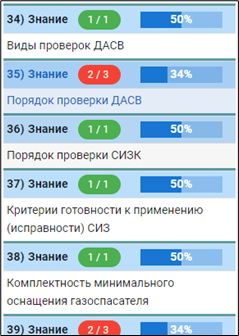
справа откроется набор уже созданных блоков вопросов и ответов.
